Nejlepší screenshot aplikace pro MacOS

Každý, kdo používá Mac, pravidelně ví, že schopnosti screenshotu MacOS jsou docela solidní, ale mohou být vždy lepší. Aplikace třetích stran obrazovky nabízejí spoustu funkcí, které možná nemusíte znát jinak.
SOUVISEJÍCÍ: Jak provést screenshoty na Mac
Je pravda, že se můžete dostat bez jakéhokoli vyžadující další software. Již nyní můžete zachytit celou obrazovku, výběr a oken pomocí několika klávesových zkratek a náhled můžete provést rychlou úpravou libovolné úpravy světla.
Pokud však chcete mít vše-v-jednom alternativu, která nabízí více možností snímání, anotace nástroje a dokonce i sdílení, pak jsou některé skvělé možnosti.
Skitch
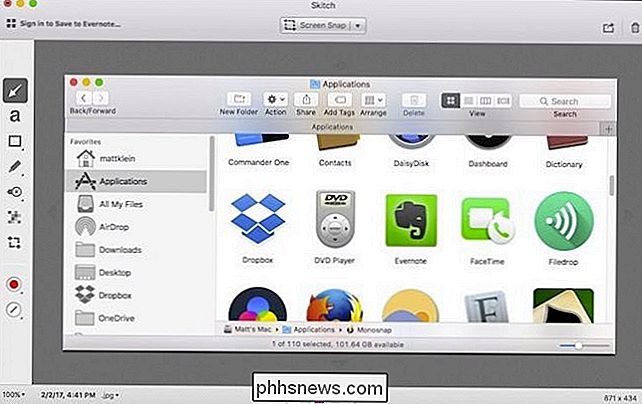
Skitch je How-To Geek je oblíbená screenshotová aplikace pro macOS a s dobrým důvodem: má to skoro vše, co potřebujeme.
Skitch umožňuje nasnímat obrazovky z vybrané oblasti (s časovačem nebo bez něj), celé obrazovky, okna nebo konkrétních nabídek. Existuje dokonce i režim "fotoaparátu", který vám umožní vzít sebe sama s vaší webovou kamerou.
Jakmile jste zachytili dokonalý snímek obrazovky, Skitch vás nechá oblékat s množstvím editačních nástrojů, včetně šipek, čáry, tvarů , upozornění, popisky a pixely pro zastření osobních informací. Závěrečný snímek můžete pak uložit do jednoho z osmi formátů souborů.
S nástrojem Skitch můžete sdílet své výtvory prostřednictvím účtů AirDrop, Notes, FTP nebo vašich sociálních médií. Také proto, že Skitch je produkt Evernote, můžete se přihlásit do svého účtu Evernote a uložit je tam.
Monosnap
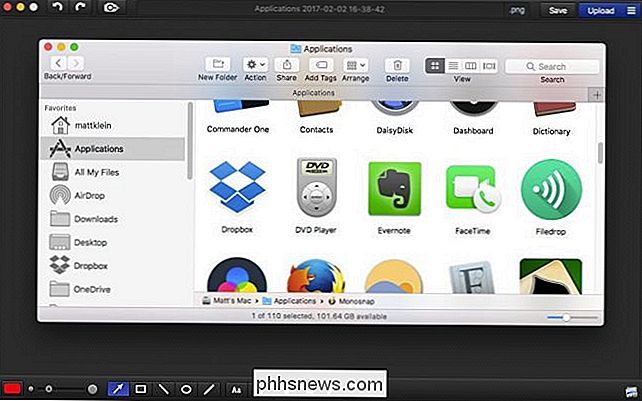
Je těžké postavit Monosnap do druhého, protože to má hodně za to ... tolik, že to může být spíše kravata.
Monosnap nemá dostatečně robustní možnosti zachycení jako Skitch, jen vám dává možnost přichytit výběr nebo celou obrazovku. Nicméně, to hodí do několika vylepšení, jako je schopnost vzít celou obrazovku screenshoty s časovačem, nebo automatické nahrání výběru zachytí do vašeho FTP nebo cloud storage.
To také má režim selfie, stejně jako schopnost vytvářet záznamy na obrazovce.
To není špatné pro bezplatnou aplikaci, ale Monosnap, kde opravdu svítí, je v redakčním oddělení. Stejně jako Skitch, můžete jít do města na obrazovkách s textem, šipkami, čarami, kresbami, ořezáváním a zpracovávat citlivé nebo odhalující informace. Dokonce vám umožní otevřít snímky kliknutím na tlačítko.
Dále můžete přejmenovat své snímky (což je docela pěkný dotek pro ty, kteří chtějí vše v pořádku), než je uložíte jako PNG nebo JPG.
Nakonec můžete sdílet snímky na sociálních médiích a pokud chcete přidat Dropbox, Evernote, Box, Yandex.Disk a Integrace CloudApp, můžete upgradovat na 4,99 dolarů
Objasnit
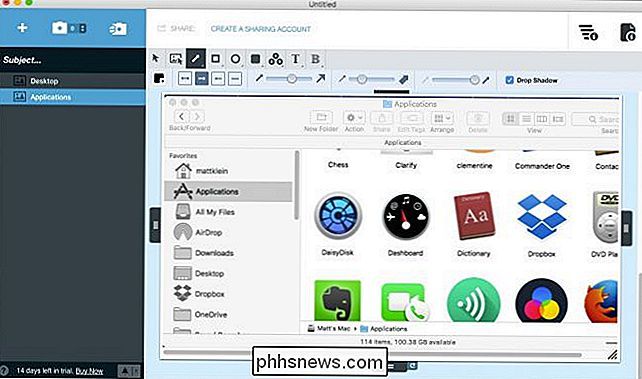
Objasnění toho má hodně. Je to program umožňující screenshoty se zajímavým twist: je určen pro vytváření návodů pro průvodce pomocí vašich screenshotů.
Když vezmeme snímky obrazovky, můžete je přidat do dokumentu jako "kroky". Dejte svůj dokument a každý krok název, přidejte doprovodný text a v případě potřeby vše poznámte pomocí řádků, textu, zvýraznění, tvarů a podobně.
Potom můžete uložit celý shebang do jednoho vlastního souboru .clarify pro pozdější editace; export do formátu PDF, Word nebo HTML; nebo stačí uložit jediný snímek obrazovky jako PNG nebo JPG. Můžete také sdílet své výtvory prostřednictvím Dropbox, Evernote, jako příspěvek blogu WordPress nebo prostřednictvím vlastní služby sdílení společnosti Clarify.
Je to trochu netradiční a dá vám zpět 14,99 dolarů, ale pokud potřebujete vysvětlit proces příteli nebo člena rodiny, Clarify je opravdu snadné ilustrovat věci stručným a snadným způsobem.
Captur
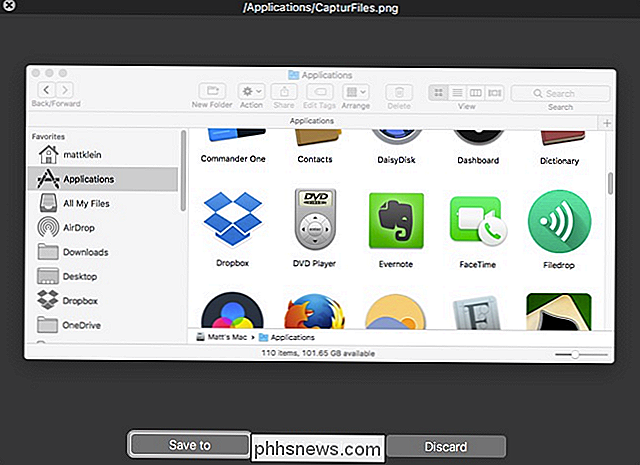
Captur je rozhodně jednoduchý a to je něco, co se nám líbí. Neobjevuje se žádnými fantazijními editačními nástroji ani integracemi sociálních médií, jako ostatní v tomto seznamu, ale můžete si vzít okamžitou nebo časovanou celou obrazovku, výběr a okenní snímky.
Jakmile máte snímek obrazovky, můžete jej uložit , nebo jej upravte v náhledu.
Název hry s Captur je jednoduchost. Sedí v panelu nabídek a poskytuje vám další možnosti kromě vlastních schopností nativní obrazovky Macu. Můžete například jednoduše změnit formát souboru, cíl, výchozí název souboru a také přidávat časy a data pro všechny vaše snímky. Je to jen o něco pokročilejší než vestavěné nabídky služby macOS, ale na správných místech. Takže pokud nepotřebujete plnohodnotnou screenshotovou aplikaci se všemi ostatními zvonky a pískami, můžete Capturovi dát víru.
Snagit
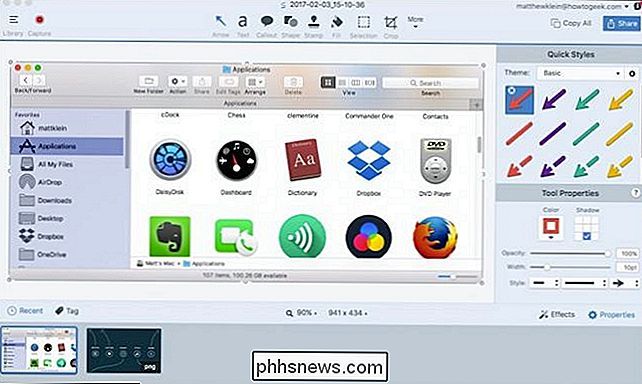
Snagit vám dává prakticky vše, co byste kdy potřebovali. Nemůže jen natáčet snímky a přidávat závratnou řadu anotací, ale může také provádět a upravovat videozáznamy, vytvářet animované GIF, provádět scrollingové záběry (snímky na obrazovce, které musíte vidět), panoramatické zachycení ( pro širokou horizontální nebo nekonečnou scrolling stránky), a mnoho dalšího.
Snagit je pravděpodobně nejsilnější aplikace screenshot na Mac, tak proč je tady v dolní části? Jeho cena 49,95 dolarů (ouch). To je trochu moolah pro aplikaci screenshot, ať už je to tak silné.
Můžete zkusit Snagit zdarma po dobu až 14 dní, i když, tak v závislosti na tom, co potřebujete, udělejte to výstřel - můžete se rozhodnout, že to je dobře stojí za cenu.

How-To Geek hledá nové spisovatele
Myslíte si, že máte perfektní kombinaci znalostí o geek a psaní? Hledáme několik zkušených spisovatelů, kteří se připojí k našemu týmu. POZNÁMKA: Jsme zavřeli zaměstnání od té doby, co jsme původně zveřejnili toto zveřejnění, ale aktualizujeme a znovu zveřejňujeme tento příspěvek, když znovu přijímáme.

Jak nastavit šifrování BitLocker v systému Windows
BitLocker je nástroj zabudovaný do systému Windows, který umožňuje šifrování celého pevného disku za účelem zvýšení zabezpečení. Zde je návod, jak nastavit. Když kontroverzně uzavřeli obchod TrueCrypt, doporučili svým uživatelům přechod od TrueCryptu k použití BitLocker nebo Veracrypt. BitLocker je v systému Windows dostatečně dlouhý, aby mohl být považován za zralý, a je šifrovacím produktem, který obecně považují bezpečnostní pracovníci.



